Далее следует создать пустую кнопку (перетянув ее из инструментальной панели). Начнет работу мастер Создание кнопок. Следует выбрать элементы Работа с формой, Открыть форму, выбрать форму Распределение студентов по комнатам, задать надпись или рисунок на кнопке. В результате, при нажатии на эту кнопку в режиме формы будет открыта форму Распределение студентов по комнатам.
Далее следует создать макросы для открытия других форм и отчетов, кнопки их открытия расположить в форме Панель управления.
2.3.14 Автоматический запуск макроса
Для того, чтобы форма Панель управления открывалась при открытии БД, следует создать макрос, в столбце Макрокоманда, в выпадающем списке выбрать команду Открытьформу, в поле Имя формы задать — Панель управления, в поле Режим задать — Форма и сохранить макрос, дав ему имя AutoExec.
2.3.15 Создание модуля
Для начала работы с модулями следует нажать закладку Модули в окне БД и нажать Создать. Появится окно Создание модуля (рис. 2.10). Необходимо создать модуль, который содержит функции, разрешающие перевести числовое значение в число прописью. Данная функция будем использовать в отчете Квитанции.
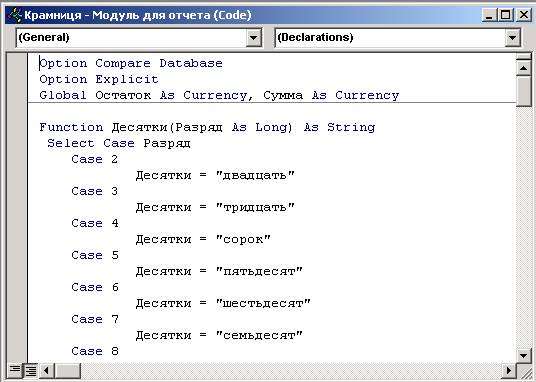
Рисунок 2.10 - Окно Создание модуля
В модуле необходимо создать такие функции:
Option Compare Database
Option Explicit
Global Остаток As Currency, Сумма As Currency
Function Десятки(Разряд As Long) As String
Select Case Разряд
Case 2
Десятки = "двадцать"
Case 3
Десятки = "тридцать"
Case 4
Десятки = "сорок"
Case 5
Десятки = "пятьдесят"
Case 6
Десятки = "шестьдесят"
Case 7
Десятки = "семьдесят"
Case 8
Десятки = "восемьдесят"
Уважаемый посетитель!
Чтобы распечатать файл, скачайте его (в формате Word).
Ссылка на скачивание - внизу страницы.